実に便利なpopIn Aladdin 2 (ポップインアラジン) という商品がある。
このpopIn Aladdin2何が便利かというと、これ一台に「シーリングライトと、高性能プロジェクターと、高音質スピーカー」の機能が搭載されており、
これを今設置してあるシーリングライトと交換するだけで、この3つの機能をフルに活用することができる。そこで、この製品がどのように便利かを探ってみた。

popIn Aladdin2は設置も簡単!
私がそう思う理由として、「外形寸法476(幅) x 145(高さ) x 476(奥行)mm」の筐体の中に、照明・プロジェクター・スピーカーという日常的に使用する3つの機能が搭載されていて、しかも簡単に設置できるという点だ。

先ず設置についていうと、普通、シーリングライトとか、プロジェクターとか、スピーカーというのは、どれも個別に設置するものというのが一般的な認識だと思う。
ところがpopIn Aladdin 2には、シーリングライトの中にプロジェクターとスピーカーの機能も組み込まれているため、
この筐体1台を引掛シーリング・引掛埋込ローゼット(配線器具という)に、カチッとはめ込んでクルっと回せば設置は完了するし、それと同時に電力も供給される。
要は、たったこれだけの作業で「シーリングライト・高性能プロジェクター・高音質スピーカー」の3つの機能を使う準備は整ったという事だ。
このように、ずぶの素人でも簡単に設置できるという事は、導入する側からすればとても大事な要素だと思うし、また設置の際にトラブルが発生しない限り電気屋さんに依頼することはない。
設置前に配線器具の取付け状態を確認しておこう
さて、シーリングライトやpopIn Aladdinを簡単に設置できるのは、天井面に配線器具が取付けてあるからなのだが、
実はpopIn Aladdin 2を設置する前に是非とも確認しておいてほしいのが、この配線器具の設置状態や破損の有無です。
こんなことを言うと、「えぇっ、配線器具ってそんなに簡単に壊れるものなのっ」って心配するかもしれませんが、これは安心・安全に使用するための確認作業だと思ってください。^^;
では一体何を確認するかというと、普通、鉄筋コンクリート造の天井面には、引掛埋込ローゼットを取付けるためのボックス(下画像)が最初からコンクリート内に埋め込まれており、
このボックスに2本のねじを使用して金具を取付けた後、引掛埋込ローゼットのボディを取付けてあります。

また、木造住宅の場合は天井内に野縁(のぶち)と呼ばれる下地材(30×40ミリの角材)があり、その野縁に2本の木ビスをしっかりとねじ込んで引掛シーリングを取付けてあります。
ですが、この配線器具というのは設置してから数十年を経ると“ひびや破損”が生じることもありますし、
また照明器具を取付けたり、取外したりという事が多いと、“ねじや木ビス”に緩みが出て配線器具がグラグラする原因となることもあります。
実際、私がシーリングライトを取付けに伺った木造住宅のお宅は、引掛シーリングを取付けるための木ビス2本のうち1本は野縁に命中はしていたものの、
残念なことに少し緩んでおりました。そしてもう1本の木ビスは「石膏ボードに刺さっているだけ!」という状態でした。

ご存じの方も多いとは思いますが、実は、石膏ボードというのは、天井にも壁にも使用されています。
そして、この石膏ボードに何かを取付けようとして、直接木ビスをねじ込んでも、石膏ボードは脆いのですぐに崩れてしまいます。
そうなると、いくら木ビスをねじ込んでも木ビスは空回りするだけで一切効き目はありません。
そこで、こういった空回りを回避し、しっかり固定するには野縁(材木)に命中させる必要があるというわけです。
因みに、命中していれば木ビスに手応えがあるので、すぐに分かります。
また、ねじ・木ビスに緩みのある配線器具を触ると、グラグラしていて不安定な状態がすぐに分かりますので、そんな時は、ねじや木ビスをしっかりと締め付け直せば大丈夫です。
以上のように、配線器具にひびや破損、また、木ビス1本だけで取付けてあるとか、手で触るとグラグラしているという場合には、この問題を解決してからpopIn Aladdinを設置するようにしましょう。
もしこのような状態を放置したまま取付けてしまうと、最悪、器具が落下するという事態に直面することも考えられるので、これは絶対に回避しなければなりません。
このように確認作業の背景には、こういった事情があるということを認識したうえで、そして、障害が見つかった場合には、必ずこれらを解決してから設置するようにしましょう。^^;
popIn Aladdin2はテレビの代わりになるか?
さて、このpopIn Aladdinに興味を持った多くの方が知りたい事の一つとして、「これがテレビの代わりになれば良いな!」という期待感がある一方、
「一体どんなジャンルのコンテンツを楽しむことができるんだろう?」といったワクワク感にも似たものとが交錯していることと思う。
だが、そんなに心配することはない。なぜかというと、実は、このポップインアラジンには下記に掲げるように、人気の動画サービスや、
配信曲数5,000万曲以上の音楽を聴くことのできる「Spotify」、そして、住んでいる地域のラジオ番組が聞ける「radiko」等も揃っている。
- Amazonプライム・ビデオ
- YouTube
- Netflix
- AbemaTV
- U-NEXT
- Paravi
- Hulu
ただ、上記のメディアも魅力があって嬉しいのですが、「今、自分が欲しいと思っている機能は『地デジ』だ。
果たしてこの地デジを見ることはできるのだろうか?」と気を揉む人もいると思う。しかし、そんな心配は全く無用。ちゃんと視聴できます。
「えぇぇ~凄く期待したのに、一瞬にして裏切られた気分! そう簡単に見ることはできないじゃない!」と、“ぷんぷん“している方が居るかもしれませんが、少し説明を聞いてくださいませ。
実は、地デジを見るには次のような仕組みが必要でして、それにはポップインアラジンに信号を送るためのネットワーク(Wi-Fi)環境と、
それに対応したレコーダーか、またはテレビチューナーといったデジタル機器が必要になります。
つまり、現在自宅に設置してあるレコーダーが「DTCP-IP」という規格に対応していれば、あとはpopIn Aladdin本体に搭載されている「テレビアプリ」を使ってレコーダーとネット連携する事ができます。
そして、その時間に放送されている地デジ番組、また、このレコーダーに録画してある番組をポップインアラジンで投影することが可能となります。
(※各メーカーの接続確認済みレコーダーはこちら)
しかし、自宅のレコーダーがDTCP-IP規格に対応していない場合や、元々レコーダーを持っていないという場合もあると思います。
そんな時は、こちらピクセラ社のテレビチューナーXit AirBox(サイトエアーボックス)を使用することで、地デジ信号をpopIn Aladdinに送ることができます。
家庭用ゲーム機他を接続する場合はAladdin Connectorが便利!
あなたはAladdin Connector(アラジンコネクター)という機器をご存じでしょうか?
実は、このAladdin Connectorを設置すると、家庭用ゲーム機のほか、以下のデジタル機器を便利に利用できるようになります。
- 家庭用ゲーム機
- DVD/Blu-rayレコーダー
- Fire TV Stick
- Apple TV
- ChromeCast
- パソコン: Windows / Mac

このConnector(コネクター)を使用するには、手始めに、簡単なセットアップを完了しておく必要があります。
やり方は、商品に付属している「取扱説明書」の“簡単セットアップ“という項目を手順通りに実行した後、
上記のデジタル機器をHDMIケーブルで接続してあげると、Wi-Fi経由でpopIn Aladdin 2に接続できるようになります。
ただ、勘違いしないでほしいのは、HDMI端子が1つしか付いていないので、複数台の機器を一気に繋ぐことはできないという事です。
そのため、使いたい(出力したい)機器のHDMIケーブルをその都度抜き差しして切り替えることになります。
えっえぇ~「そんなの嫌だ!面倒くさい!」という方は、セレクター又はスイッチャーと呼ばれるHDMI切替器(市販品)を使用するとよろしいかと思います。
でも、「この切替器って、どうやって使うか分からないし、一体何が便利なの?」って思う方もいると思うので、少し説明します。
実は、この切替器にはHDMI入力端子数が複数個(2個~4個~)付いているものがありまして、
その入力端子の分だけデジタル機器を接続(一度に)でき、それを1台ずつ切替て使用できるというメリットがあります。
例えばHDMI入力端子数が1~4つあるセレクターの場合、「入力1」にゲーム機、「入力2」にBlu-rayレコーダー、「入力3」にFire TV Stick、「入力4」にPC等を接続しておき、
それをリモコンで切り替えれば、わざわざケーブルを抜き差しする必要はないという事です。
どうでしょう、このように切替器を使うほうが便利だし、ケーブルを抜き差しする手間も省けて良いと思います。
いずれにしても、ご自身の用途に合ったものを選ぶと良いでしょう。
以上のように、このAladdin Connectorは、ゲーム好きの方、また前述したデジタル機器をpopIn Aladdin 2に接続し、
大画面で、かつ迫力のあるコンテンツを思う存分楽しみたいという方には絶対に必要なアイテムだと思います。
現在(2021/08月)は、まだ一般予約を開始した段階ですが、同9月下旬以降から順次発送予定との事なので、興味のある方は検討してみては如何でしょうか。
壁に投影できるなんて最高!
下の画像を見てください。popIn Aladdin 2を天井に設置し、プロジェクターを壁に向けて投影すると、このような大画面でコンテンツを楽しむことができるんです。最高!ですね。

普通、自宅だと、他の家具との兼ね合いもあることから、大きな画面を設置するスペースは、中々確保できないというご家庭が多いのではないかと思います。
ですが、このpopIn Aladdinなら天井から壁に向けて投影するだけで大画面が出現するので、わざわざ大きなテレビボードを設置するスペースは全く必要ありません。
またテレビや映画を観るだけでなく、インテリアとしての星空や、美しい自然の風景、子どもアプリなどを壁に投影することもできます。
それに、使わないときは電源をOFFにしておけば壁空間はすっきりするので、それだけでも広々として晴れやかな気分を味わえるかもしれません。
また、こんな“大画面”と高音質スピーカーで映画を観ると、今までとは違って臨場感も増すだろうし、さぞかし迫力もあることでしょう。
ただ、このイメージ画像のように、どんな間取りの部屋でも大画面で投影できるかというと、残念ながらそうではありません。
その理由はというと、popIn Aladdinの設置位置(シーリングライトの中心部)と、投影する壁面との距離によって画面サイズは左右するようですし、
また、間取りによって投影角度を斜めにした場合も画面サイズは変化します。
ここで、投影角度という新たな言葉が出てきましたが、一体どうして角度をつける必要があるのでしょうか。
普通、プロジェクターから真正面に投影する映像は長方形をしているので、見ている人は何ら違和感を持ちません。
ですが、本来投影したい正面に、梁とか、ドアとか、クローゼット等がある場合、そこに映像を投影しても投影面が平面じゃない(凸凹している)ため、観ていても違和感があります。
そこで、それらを避け、空いている平面のスペースに対して角度をつけ投影します。これが角度をつける理由です。
ところが厄介なことに、その斜めに投影した映像というのは歪みがでて台形になってしまうという事なんです。
こうなると、素晴らしい内容のコンテンツを投影していても、まったく面白くも楽しくもありません。
そこで、そんな映像を自動で長方形に修正してくれるという便利な機能が、“台形補正機能“といいます。
これが機能すると画面サイズを調整し、投影したい壁のスペースに画面をピタッと合わす事ができます。^^;
少し分かりにくいかもしれないので、具体的な間取りと、そしてpopIn Aladdinと壁との距離を数値と画像で示したものの一例が以下です。
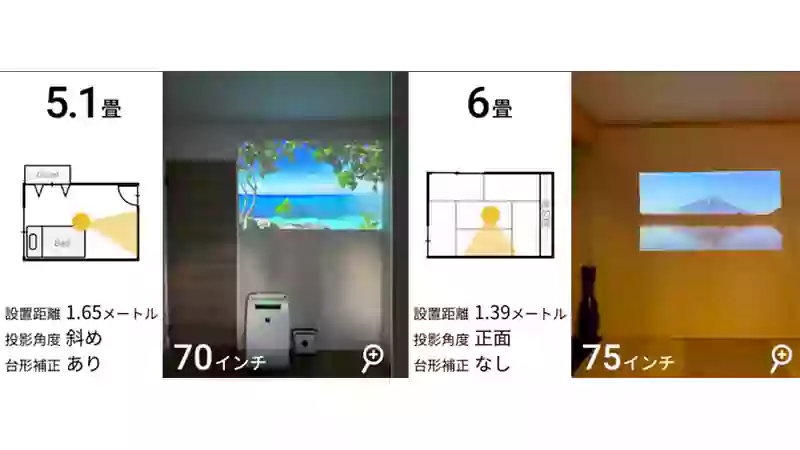
先ず、”5.1畳“の部屋を説明しますと、popIn Aladdinの中心部から投影面の壁までの距離は「1.65メートル」です。
こちらは投影面の左側にドアがありまして、そのドアを避けて投影しているため、投影角度は「斜め」という事になります。
ということは、この映像には歪みがでるので、これは台形を補正する必要があります。もちろん人間が手動で補正するわけではありません。
これは先ほど説明しましたように、「台形補正」機能が自動的に働いており、壁面に投影されたサイズは70インチとなっています。以上が、投影角度“斜め”の場合です。
続いて、“6畳”の部屋へ投影した場合の説明です。こちらの場合、投影面の壁までの距離は「1.39メートル」です。
投影角度は「正面」ですので、台形補正は「なし」で、投影サイズは75インチです。
以上は一例ですので、その他の間取り別設置距離や投影角度についてはpopIn Aladdin2のページ(サイト)を参照して頂ければと思います。
高音質スピーカーとシーリングライト機能
自宅に設置してあるレコーダーで録画した映画を観ていて思う事がある。それは、いくら映画作品が素晴らしくても、
テレビに内蔵されているスピーカーだけでは「おぉっ! メチャクチャ凄いっ!」というような、迫りくる効果音や臨場感といった感覚が少し足りないのが残念だ!
そこで、色々考えた末に思いついたのが、今使っている古いミニコンポ(コンポーネントステレオ)とDVDレコーダーを繋ぎ、音声だけを増幅するという方法でした。
手順としては、レコーダーの音声出力端子(赤・白)と、ミニコンポのAUX入力端子(赤・白)を、RCAケーブルの赤と白を使って繋ぐというものです。当然ですが、これは上手くいきました!
そのため、これ以降に録画した映画を観る時は、音声だけミニコンポ経由にして、迫力あるサウンドと映画を楽しんでいます。
ここで、この方法に関して誤解のないようにお断りしておきますが、上記の方法は、アナログ機器を使って私が試した苦肉の策でして、
デジタル機器のpopIn Aladdin2には全く必要のない方法でございます。悪しからず。
少し横道にそれてしまったので、ここから本題に戻ります。
高音質スピーカー機能
さて、popIn Aladdin2のスピーカーは「高音質スピーカー」といっていますが、一体どんな性能があるのだろうか。
実は、popIn Aladdin2には音楽ファンに人気の高いハーマンカードン製のスピーカーが採用されているという事でして、その音質は非常に期待が持てるということです。

日頃から音楽に慣れ親しんでいる方は、音質の良し悪しを聞き分ける能力もあるでしょうから、十分、そんな方の期待にも応えられると思っております。
それに天井から部屋全体に、出力8W+8Wのステレオスピーカーでドーンと放出される音楽は、結構シビレルと思います。
さらに、Bluetooth/Airplayに対応しているため、好きな音楽をいつでも気軽に楽しめるというのも本当に嬉しい機能だ。
LEDシーリングライト機能
普通、調光や調色のできるLEDシーリングライトは山ほどあるが、このpopIn Aladdin2のように「調光・調色は1万通り」というのは、かなり珍しいケースではないかと思います。

使い方としては、好みの色4種類をカスタマイズ設定できるという事。なので、インテリアに合わせたり、また視聴するコンテンツ内容に沿った調光・調色にしたりと、楽しみかたは色々あるかと思います。
また、就寝時に点灯する常夜灯も一発で点灯できます。以上のようにシーリングライトに限らず、プロジェクターやスピーカーの操作も、下のリモコン一つで、全てコントロールできます。
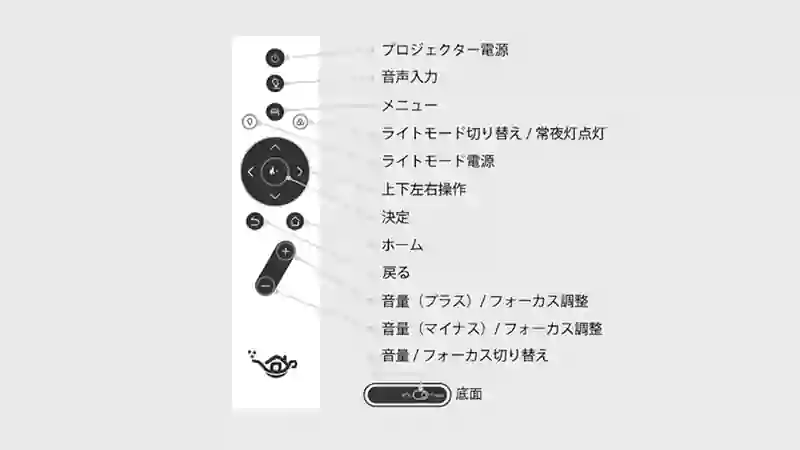
買う前に試してみたい!
さて、このpopIn Aladdinを導入すると、「大画面で迫力のある映画や様々なコンテンツを楽しむことができる!」と、ワクワクすることだと思います。
しかし価格を考えると、すぐに購入するというのは避けたいし、できれば「買う前に数日間試してみる事はできないだろうか?」と考えるのも当然かと思います。
そこで、そんな時な役に立つのが、今流行りの「家具家電のサブスクリプションサービス「CLAS」の利用です。しばらくレンタルする事で、使用感とか使い勝手などを確かめることもできるので、こういったサービスを利用することも一つの方法かと思います。





